パソコン(PC)やスマホのブラウザ版X(Twitter)からもスペースに参加することができます。
ただし、2024年時点ではリスナー参加のみで、ホストまたはスピーカーとしてブラウザから参加することはできません。
 SNS案内人
SNS案内人X公式のやり方でPCブラウザからホストやスピーカーとしてスペースに参加するには、X(Twitter)アプリを使う必要がありますよ。
今回は、パソコンやブラウザ版X(Twitter)でスペースに参加する方法を解説します!
X(Twitter)スペースにパソコンやスマホのブラウザから参加できる?
X(Twitter)の新機能”スペース”は、フォロワーの枠を超えてX(Twitter)上で音声でコミュニケーションを取ることができるものです。
2021年5月〜ブラウザ版X(Twitter)でも参加可能に
X(Twitter)スペースはX(Twitter)アプリ先行でリリースされましたが、2021年5月〜パソコンやスマホのブラウザ版X(Twitter)からも参加できるようになっています。
ブラウザ版で参加すると
- リアルタイムの字幕表示(→追記:スマホでも可能になっています!)
- ログインなしでリスナー参加できる
などのメリットがあります。
ブラウザ参加は現時点でリスナーのみ
Twitterスペースにパソコンやスマホのブラウザからでも参加できますが、現時点(2024年6月)ではリスナー参加のみになっています。
ホストやスピーカーで参加したい場合は、Twitterアプリを使う必要があります。
ブラウザからアカウントなしでスペースに参加したら誰にもバレない
X(Twitter)スペースには、誰にもバレずにリスナー参加する方法があります。
- アカウントなしでブラウザ版X(Twitter)から参加する
- X(Twitter)アプリから匿名機能をオンにして参加する
ただし鍵垢がホストのスペースには、リスナー参加すること自体ができませんので注意しましょう。
X(Twitter)スペースをパソコンやスマホのブラウザから参加する方法
では、バソコンやスマホのブラウザからスペースに参加する方法を紹介します!
X(Twitter)アカウントにログインして参加する方法と、ログインなしで参加する方法があります。
以下でそれぞれ紹介します。
【パソコン(PC)】のブラウザからスペースに参加する手順

まず、PCでGoogle chromeやFirefoxなどのお好きなWebブラウザを立ち上げます。
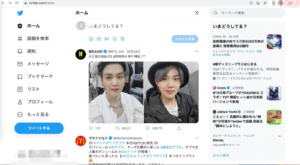
ブラウザから「https://twitter.com/」にアクセスするか、検索窓で「Twitter」(またはX)と入力しブラウザ版X(Twitter)を開いてログインします。
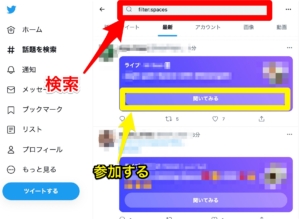
DMなどから招待されたスペースの場合、共有されたリンクをクリックします。
フォロワーのスペースの場合、タイムラインやツイートから[聞いてみる]をクリックします。
スペースを検索して参加したい場合は「filter:spaces」でX(Twitter)検索するとスペースのツイートのみを表示できます。
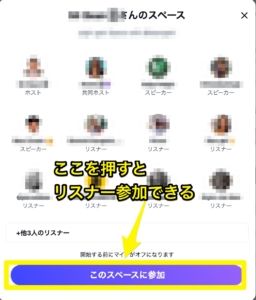
[聞いてみる]をクリックすると、スペースの詳細が表示されるので、[このスペースに参加]をクリックします。
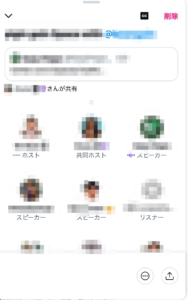
これでスペースにリスナーとして参加できている状態です。
参加中のスペースから抜けたい場合は右上の「削除」ボタンを押せば、いつでも簡単に抜けることができます。
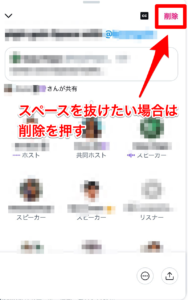
【スマホ】のブラウザからスペースに参加する手順
ブラウザから「https://twitter.com/」にアクセスするか、検索窓で「Twitter」(またはX)と入力しブラウザ版X(Twitter)を開いてログインします。
DMなどから招待されたスペースの場合、共有されたリンクをクリックします。
フォロワーのスペースの場合、タイムラインやツイートから[聞いてみる]をタップします。
スペースを検索して参加したい場合は「filter:spaces」でX(Twitter)検索するとスペースのツイートのみを表示できます。

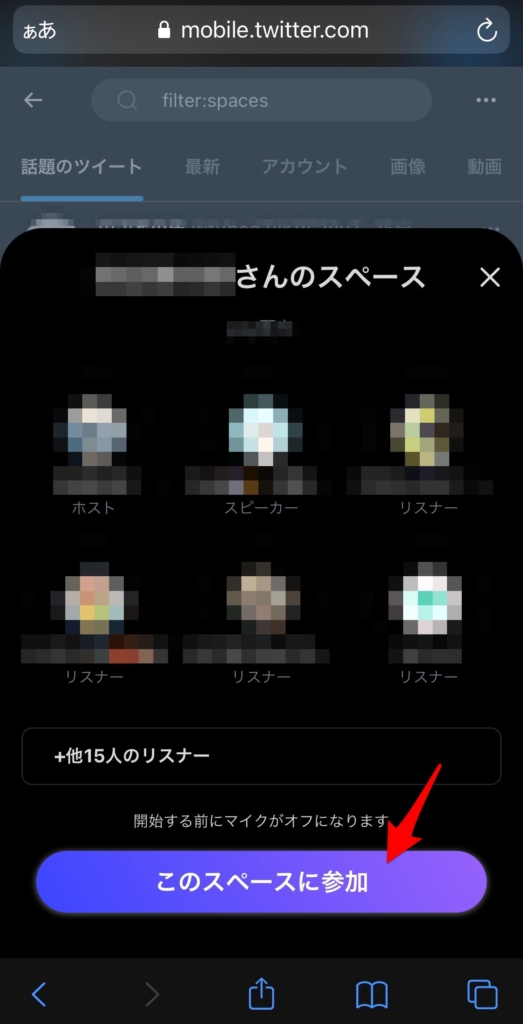
[聞いてみる]をタップすると、スペースの詳細が表示されるので、[このスペースに参加]をタップします。
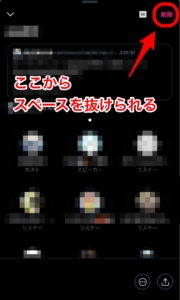
これでスペースにリスナーとして参加できている状態です。
スペースを抜けたい場合は右上の「削除」ボタンを押せば、いつでも簡単に抜けることができます。
ログインなしでブラウザからスペースに参加する手順
X(Twitter)アカウントなし、ログインなしでもスペースにリスナー参加することができます。
以下の記事で詳しく解説しています。
PCやブラウザからX(Twitter)スペースに参加できない場合
パソコンやブラウザ版X(Twitter)から何らかのエラーでスペースに参加できない場合は、一度再起動やタブの開き直しを試してみてください。
パソコンの場合は本体を再起動、スマホの場合は今表示しているタブを一度閉じて、再度ブラウザ版X(Twitter)にアクセスしてみてください。
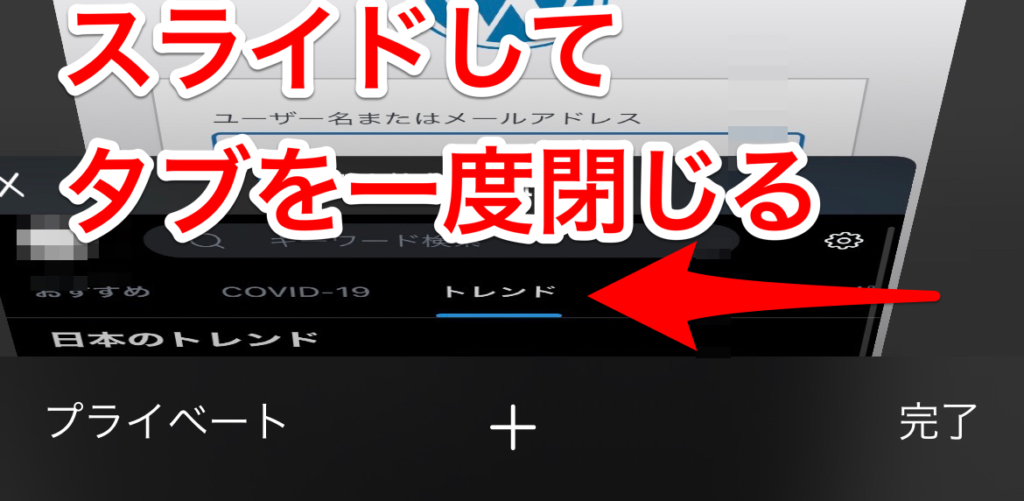
それでもスペースに参加できない場合は、お使いの端末のバージョンが古いか、X(Twitter)の不具合である可能性が考えられます。
エラーがなおらない場合は、スマホのアプリ版X(Twitter)を使用するしかないです。
Mac版X(Twitter)アプリではスペースに参加できない→できるようになった!
2022年1月現在では、Mac版X(Twitter)アプリからスペース機能を利用することはできません。
2022年3月時点では、MacでもX(Twitter)スペースにリスナー参加ができています!
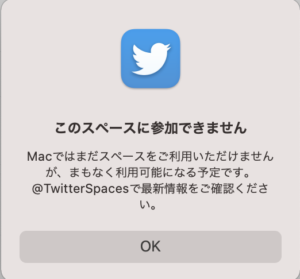
近々使えるようになるということですが、もう少し先になりそうですね…
一方Windows版X(Twitter)アプリではすでにスペース機能を利用できるので、PC派の人はWindowsのX(Twitter)アプリでも試してみてください。
その他のスペースに関する情報はこちら♪
スペースに参加する
スペースをホストする
スペースは鍵垢でもホストできる?
スペースはバレずに聞ける【幽霊リスナー】の方法と対策
スペースのアーカイブ(録音)
スペースは「●REC」マークがなくてもTwitterに録音されている
スペースでコメント・ツイートを共有する
スペースを探す
スペースに字幕を表示する
スペースを非表示にしたい
スペースできない
スペースの通知
【新機能】BGM・ボイチェン・サウンドボード
Twitterに関してはこちらも♪
-

X(Twitter)のグループDMからの抜け方!勝手に退出してしまう時の対処法も
-

X(Twitter)で引用リプライ/引用リポスト(リツイート)する方法【スマホでOK】
-

空リプ(エアリプ/空中リプライ)とは?陰湿でうざい!使う人の心理えぐい...
-

TikTokとインスタの連携/解除方法!できない時の対処法も
-

X(Twitter)でこの会話をミュート設定したら相手にバレる?【巻き込みリプ対策】
-

X(Twitter)”操作を完了できませんでした”131エラーの原因と対処法
-

X(Twitter)初心者が注意すべき設定・マナー5選!電話番号やDM設定についても
-

TwStalkerが見れない?使い方や危険性も解説【X(Twitter)ログイン不要】
-

X(Twitter)で足跡を確認する方法や裏技がないか調べてみた!
-

Twitterスペースを日本語だけに絞って検索する方法まとめ【スマホ/PC】
-

X(Twitter)で画像保存すると相手にバレる?違法?バレずに保存する方法
-

X(Twitter)のROM専うざい?暗黙のマナーとは?ROM専の専用アプリを使おう
-

X(Twitter)スペース聞くだけ参加は失礼?迷惑?暗黙のルールや注意点を解説
-

LINEのアプリアイコンに桜?戻す方法や桜にならない時の対処法まとめ
-

X(Twitter)自分や他人のツイートをいいね多い順に並び替えて見る方法
-

X(Twitter)のDM解放とは?設定のやり方やできないときの対処法









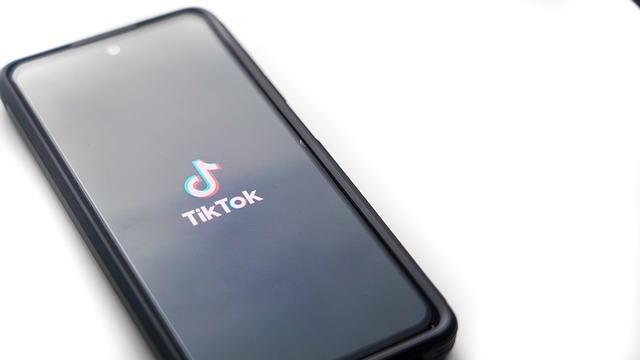

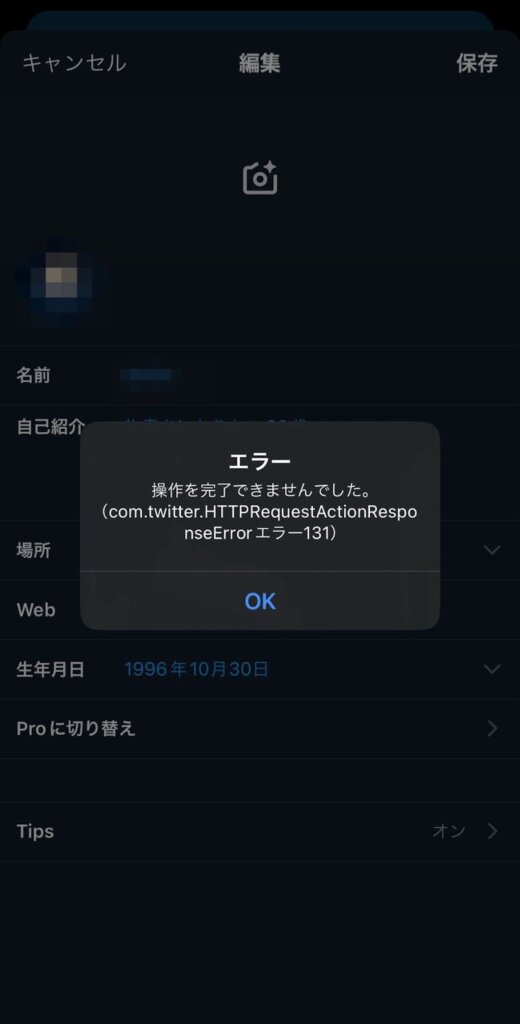
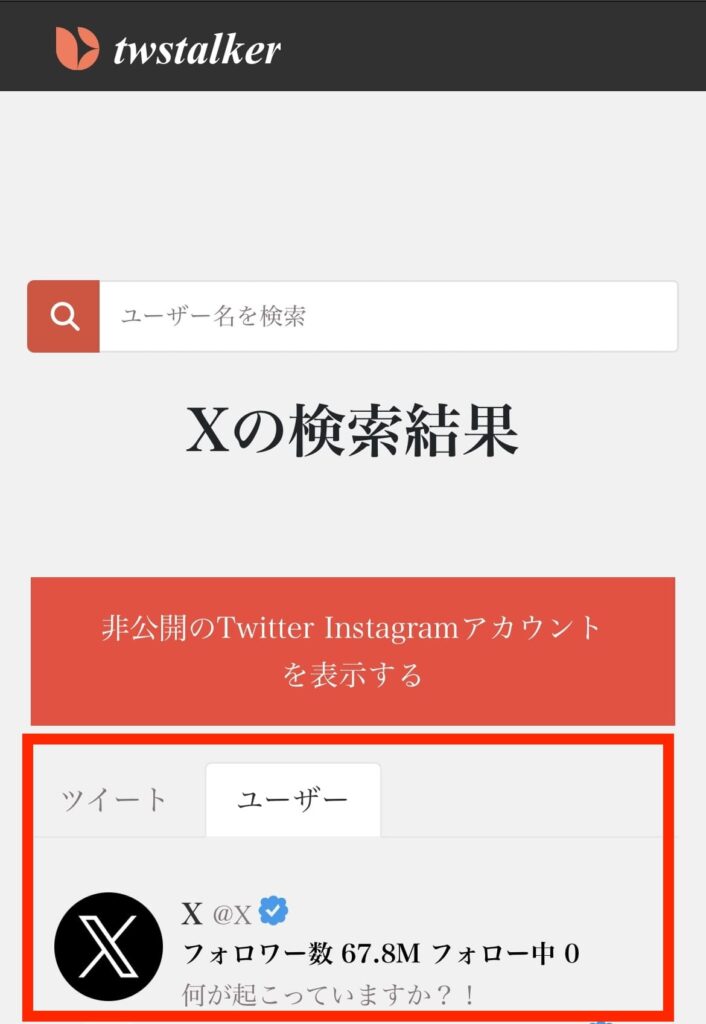




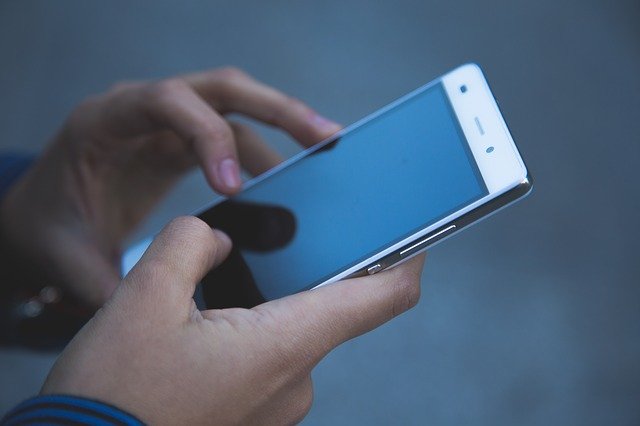
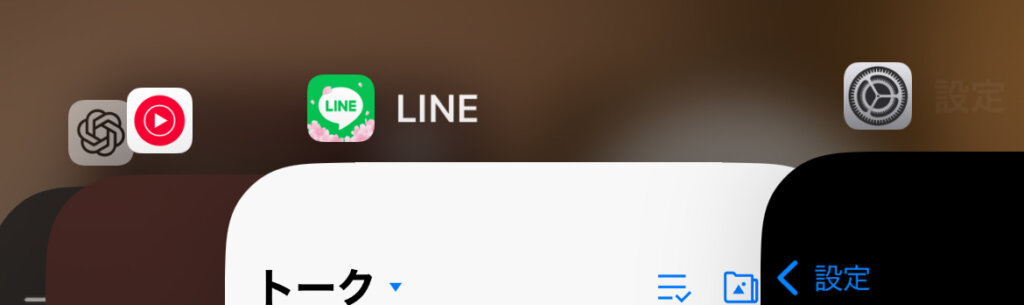

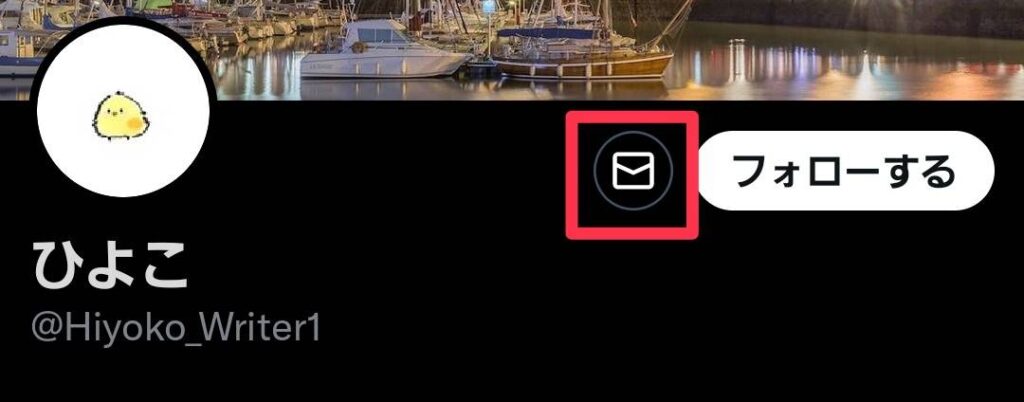
コメント